Как да използвате Tenorshare iGetting Audio
Tenorshare iGetting Audio е изчерпателнааудио запис програма, която можете да записвате онлайн стрийминг музика, радио, или всеки друг звук от вашата компютърна звукова карта и микрофон.Той също ви дава възможност да добавите записи в iTunes библиотека и да правят мелодии за вашия телефон.
По-долу е подробно ръководство за това как да използвате Tenorshare iGetting Audio. Първо изтеглете и инсталирайте на компютъра си. След това стартирайте този софтуер и следвайте долните части.
Част 1. Как да настроите iGetting Audio
Преди да започнете да записвате аудио, можете да настроитетози поточен аудио рекордер да отговаря на вашите предпочитания. Кликнете върху бутона Настройки до бутоните за минимизиране / увеличаване (изглежда като малко предавка). След това ще се появи прозорецът с настройки. Ето 3 раздела: Общ, контрол и формат.

- Общ: Тук можете да зададете местоположението на изхода за вашите записи и да зададете автоматично актуализация и да покажете плаващите прозорци (по подразбиране плаващите прозорци са скрити).

- контрол: Тук можете да регулирате автоматично разделяненастройките, за да се гарантира, че записът прескача дълги паузи, и да настроите автоматично филтъра, за да не записвате късите песни. Можете също да зададете информация за автоматично идентифициране ID3, когато е записано аудио.
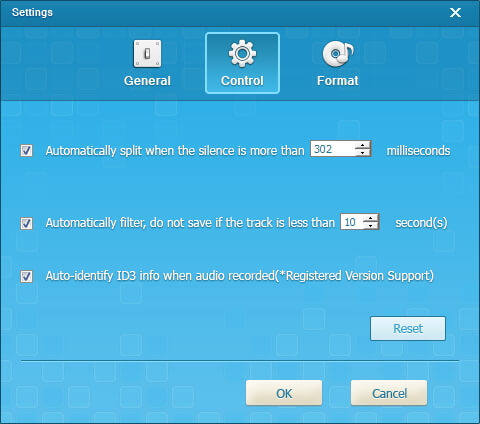
- формат: Тук можете да изберете изходен формат за вашите аудио файлове (MP3, AAC, WMA, M4R, OGG, WAV, APE и FLAC). И коригирайте честотата и каналите.

Част 2: Как да записваме онлайн поточно аудио
Запис на поточно аудио с Tenorshare iGetting Audio е изключително лесно! Преди да запишете аудиото, трябва да се уверите, че:
- 1. Вашият компютър е свързан към интернет
- 2. Имате отворен уеб браузър
- 3. Достъпвате до онлайн аудио поток
Стъпка 1: Започнете да записвате
Щом намерите желания поток, щракнете върхубутона "Запис" до Запис на онлайн аудио. Тогава Tenorshare iGetting Audio автоматично ще започне да записва веднага щом натиснете бутона play в браузъра. По време на запис можете да правите нещо друго, но не затваряйте страницата за стрийминг и да правите други звуци, които да се отразяват на записа.
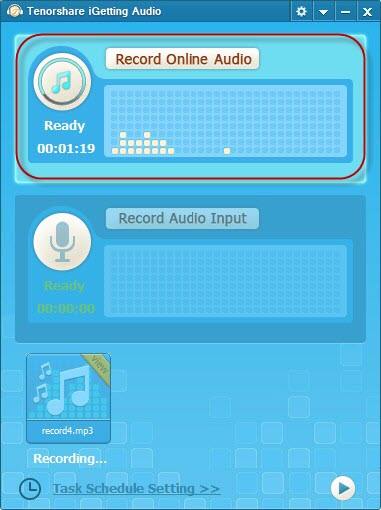
Стъпка 2: Завършване на записа
След като записът приключи, кликнете отново върху бутона "Запис" и в долния десен ъгъл на екрана ще се появи съобщение, потвърждаващо успешния запис.


Стъпка 3: Идентифицирайте ID3 маркерите на вашите записи
Кликнете върху връзката „Идентифициране“ под записа иликликнете върху бутона "Идентифициране" на основния интерфейс; програмата ще започне да разпознава информация за музикални файлове, като заглавие, изпълнител, албум, година, жанр, размер и т.н.

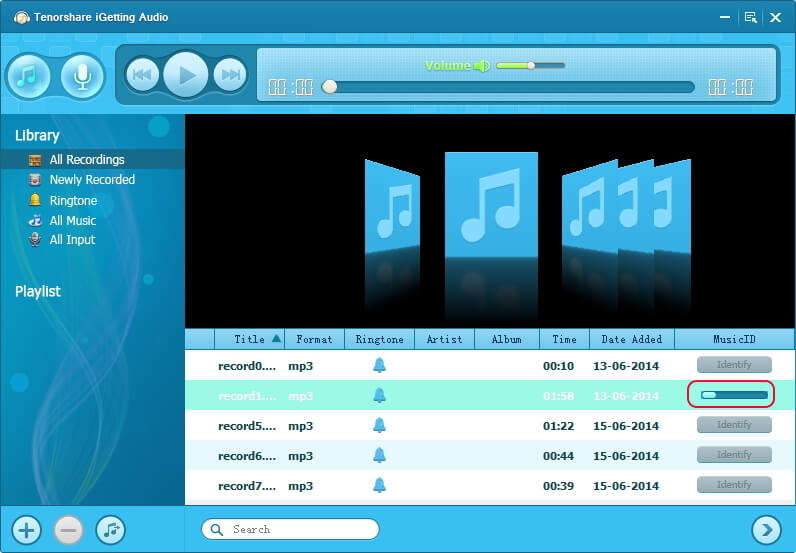
Можете също да редактирате маркерите от себе си, за да персонализирате записите си. Кликнете върху бутона за показване на подробностите

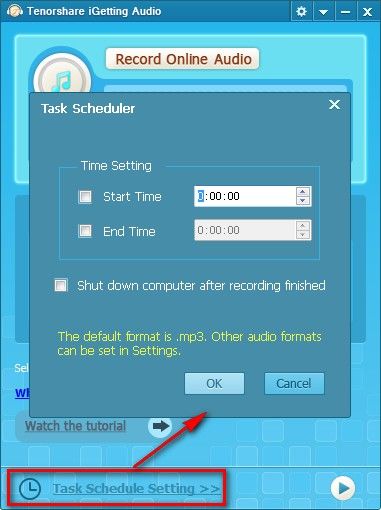
Част 3: Как да записваме човешки гласове чрез микрофон
Tenorshare iGetting Audio също ви позволява да записвате собствения си глас или глас чрез микрофона.
Стъпка 1: Включете микрофона
Включете микрофона в компютъра си и се уверете, че вашият микрофон работи добре.
Стъпка 2: Започнете да записвате
Кликнете върху бутона „Запис“ и говорете с микрофона си. Tenorshare iGetting Audio автоматично ще започне да записва.
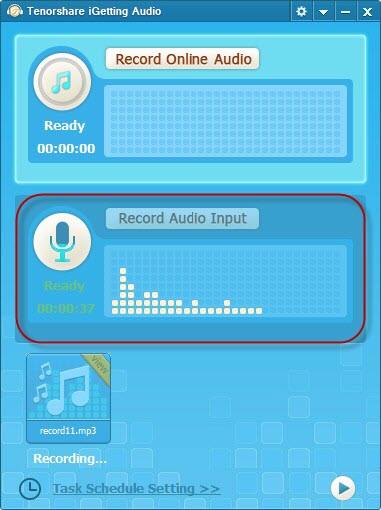
Стъпка 3: Завършване на записа
След като записът приключи, кликнете отново върху бутона "Запис" и в долния десен ъгъл на екрана ще се появи съобщение, потвърждаващо успешния запис.

Част 4: Как да добавите към вашата iTunes библиотека и да направите мелодии
След като запишете това, което искате, можете свободно да го добавите към вашата iTunes библиотека и да направите мелодии. Кликнете върху триъгълника

Как да добавя запис към библиотеката на iTunes?
Кликнете с десния бутон върху записа, към който искате да добавитебиблиотеката на iTunes. И изберете "Add to iTunes Library". Тук имате и опциите - "Play", "View Detail", "Add to Playlist", "Open in folder" и "Delete". (Или можете да кликнете върху бутона „Музика“ на основния интерфейс, за да добавите записа в iTunes.)
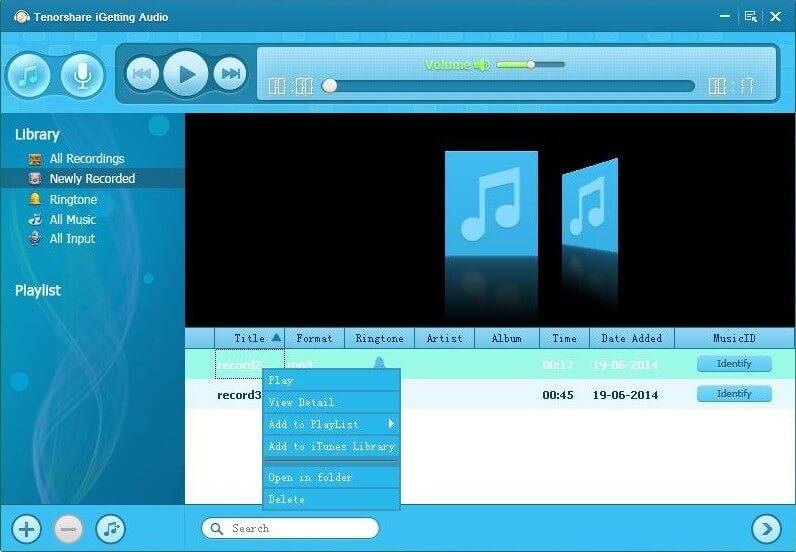
Как да си направим мелодии от любимата си песен?
Кликнете върху иконата на камбана до името на изпълнителя в плейлиста. След това ще се появи растерна графика на пистата. Можете да избирате и подрязвате части от песента, за да създадете лесно мелодия.
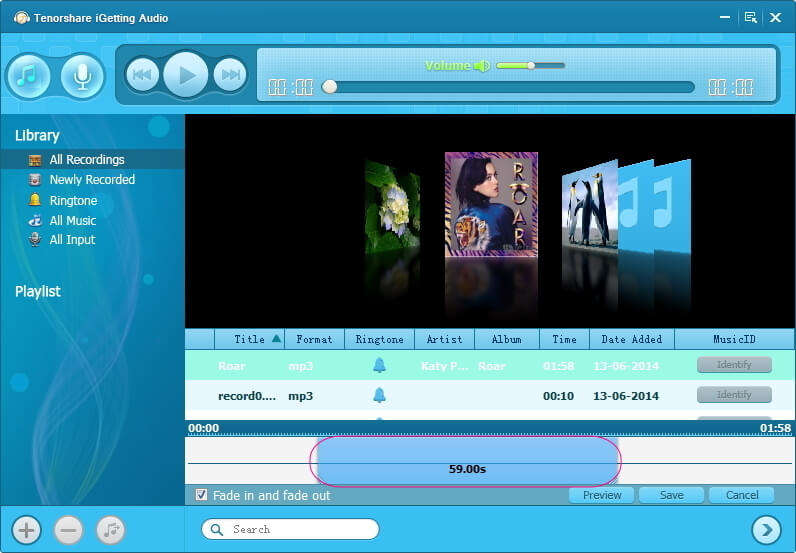
След това лесно можете да запазите мелодията си в .m4r за iPhone, или в .mp3 за Android телефони и други телефони.
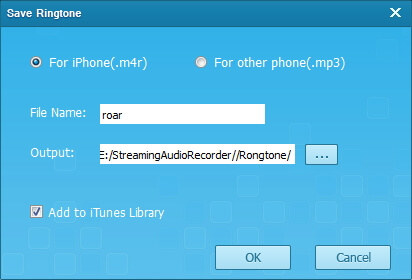
Това е всичко за това как да използвате Tenorshare iGetting Audio за запис на аудио файлове. Ако ви харесва тази програма, изтеглете безплатния пробен период и опитайте.









